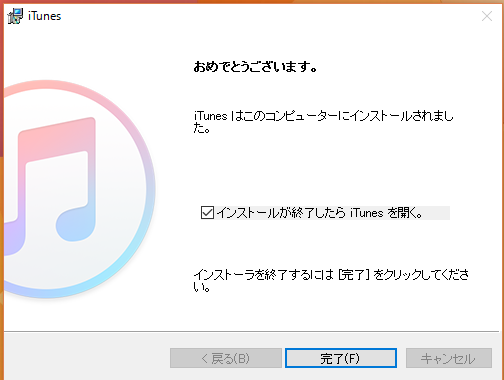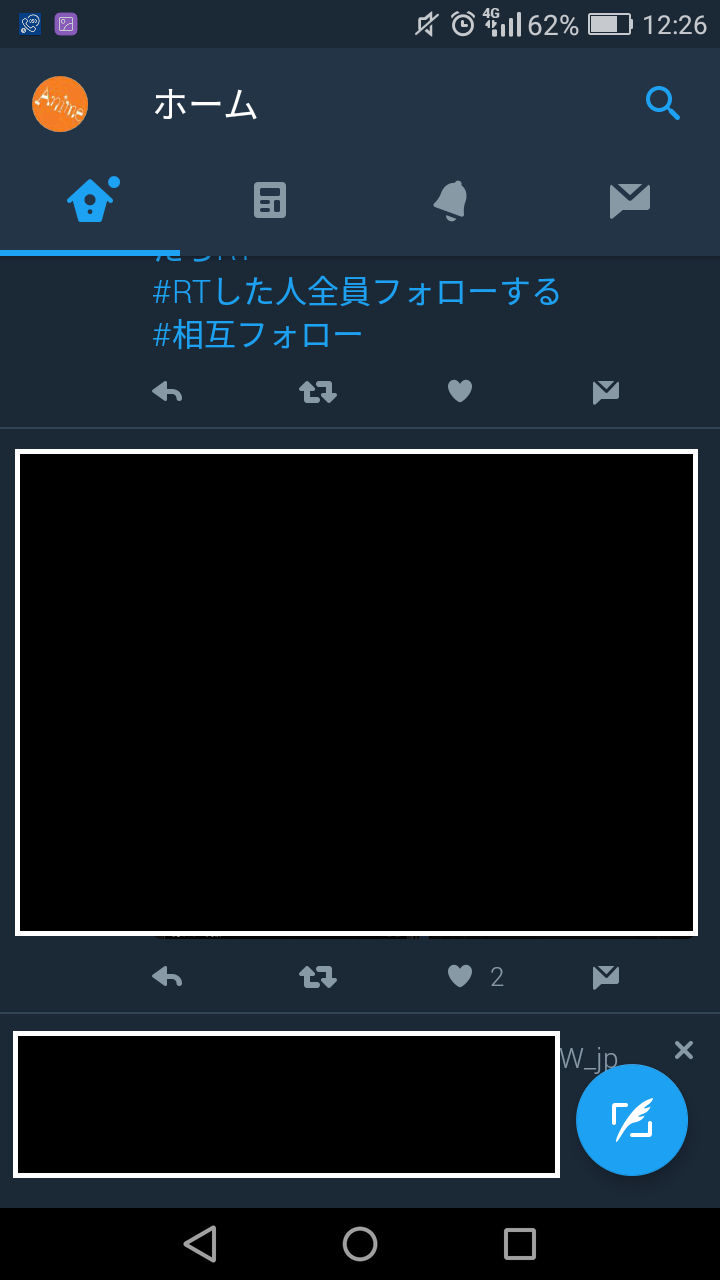2.Media GOの音楽をiTunesに転送する
開いたiTunesのライブラリには、音楽が何も入っていません。(以前にiTunesをインストールしていた人は別)
ここからは、Media GOのライブラリにある曲をiTunesのライブラリに追加する方法を説明していきます。
<注意!>この方法でMedia GOのライブラリは消えません。また、この操作以降にMedia GOで取り込んだCDはiTunesのライブラリに登録されませんし、iTunesで取り込んだCDもMedia GOのライブラリに登録されません。

iTunes左上にある「ファイル」から「フォルダーをライブラリに追加」をクリックしてPC→(マイ)ミュージック→Media GOの順にフォルダを選択します。
フォルダの選択をクリックするとフォルダ内の音楽ファイルがiTunesのライブラリに登録されます。音楽の量が多い場合には多少時間がかかります。
PC→(マイ)ミュージック→Media GOというのは、Media GOでCDから取り込んだ音楽やダウンロードした音楽が保存されてているフォルダです。個人的にデフォルトの保存先を変更していた場合は、そのフォルダをiTunesライブラリに登録する必要があります。
新たにMedia GOでCDを取り込んだ場合や音楽をダウンロードした場合には、上記の操作をもう一度行うことでiTunesのライブラリが更新される。
ここまでの作業でMedia GOのライブラリのすべての曲がiTunesのライブラリに登録されなかった場合、その音源はハイレゾ音源もしくはflac(拡張子)の音楽ファイルである可能性が高いです。
次の項目ではハイレゾ音源とflac形式の音楽ファイルをiTunesへ登録する方法を紹介します。。